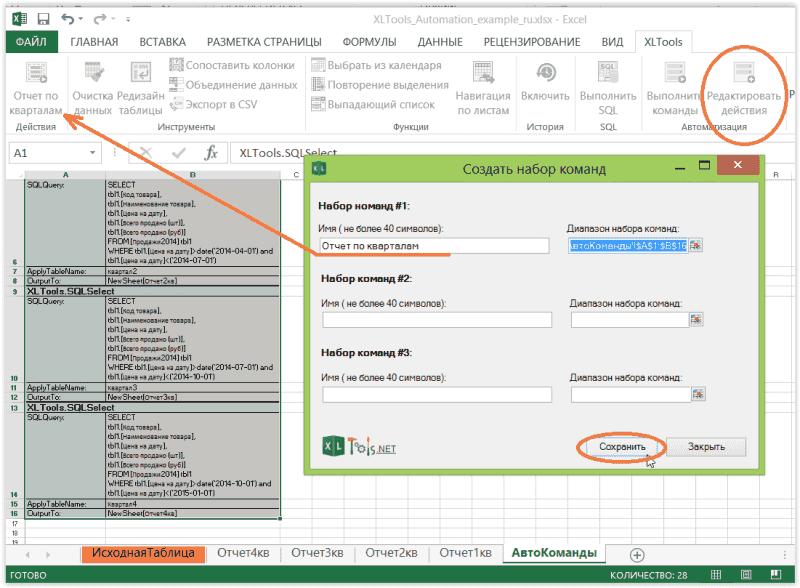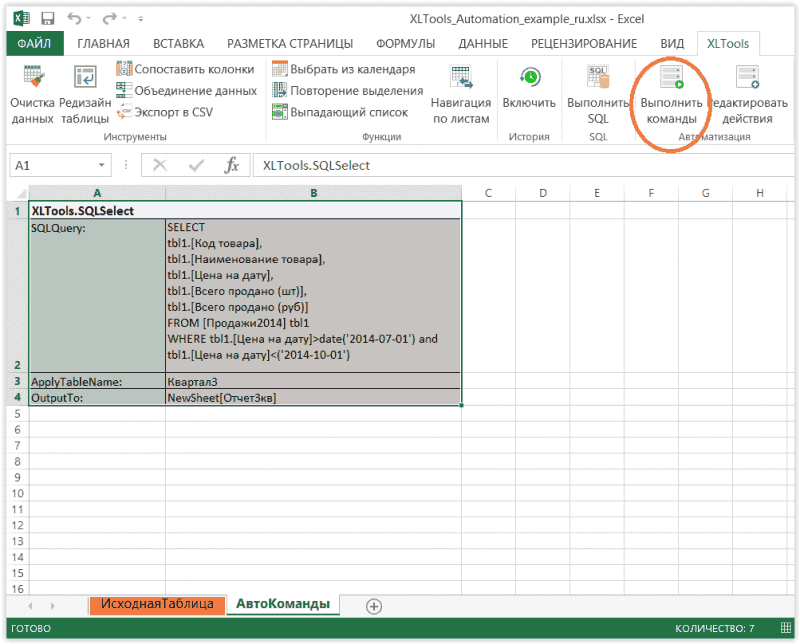Автоматизируйте собственные рутинные задачи без VBA макросов
Если вы частый пользователь MS Excel, вам наверняка приходится ежедневно выполнять однотипные операции. В этом случае макросы Excel помогут записать последовательность действий в виде набора VBA команд. Такой способ отлично подойдет для автоматизации простых задач. Если речь идёт о более сложных задачах, пользователи c навыками программирования могут автоматизировать операции с помощью VBA проектов.
Инструмент «Автоматизация» предлагает принципиально новый подход к автоматизации рутинных задач в Excel:
- Создание команд в простой таблице Excel вместо объёмных VBA проектов
- Автоматизация даже сложных и многоэтапных операций
- Автоматизация операций XLTools: SQL запросы, Экспорт в CSV, Редизайн таблицы, т.д.
- Создание пользовательских кнопок на панели инструментов
- Для продвинутых пользователей и разработчиков
Не обязательно быть гуру VBA. Если какие-то ваши бизнес-процессы в Excel отнимают слишком много времени, наша команда XLTools поможет их автоматизировать.
Перед началом работы добавьте инструмент «Автоматизация» в Excel
«Автоматизация» – это один из 20+ инструментов в составе надстройки XLTools для Excel. Работает в Excel 2019, 2016, 2013, 2010, десктоп Office 365.

Как автоматизировать операции в Excel без VBA [Скачать пособие]
Зачастую VBA макросы Excel разрастаются до сотен строк кода, очень неудобных в работе. XLTools «Автоматизация» позволяет писать команды в простых и компактных таблицах Excel. Табличное представление более информативно, наглядно и проще для редактирования. Вы также можете добавить собственные кнопки на панель инструментов Excel, привязав их к своим командам автоматизации.
«Автоматизация» – это универсальный инструмент для автоматизации практически любых команд и их последовательностей:
- Автоматизация SQL запросов к таблицам Excel: SELECT, GROUP BY, JOIN ON, т.д.
- Автоматическое преобразование сводных таблиц в плоский список
- Автоматический экспорт таблиц Excel в файл CSV
- Автоматическое извлечение данных из других книг Excel или CSV файлов
- Автоматическая фильтрация таблиц, т.д.
Команды автоматизации в таблице Excel создаются по следующему принципу:
| XLTools.SQLSelect | |
|---|---|
| SQLQuery: | Напишите запрос как обычно. |
| ApplyTableName: | Напишите название таблицы результата. |
| OutputTo: | Укажите, куда поместить результат. |
Мы подготовили пособие с примерами, синтаксисом и построчными комментариями.
Пример: как автоматизировать SQL запрос к таблицам Excel
- Выберете диапазон «Журнал данных прайс-листа и продаж».
- На вкладке «Главная» нажмите Форматировать как таблицу
Примените стиль таблицы.
- На вкладке «Конструктор» присвойте таблице имя «Продажи2014».
- Добавьте новый лист, напр., «АвтоКоманды», и создайте команду автоматизации SQL запроса.
![XLTools Автоматизация запросов SQL к данным таблиц Excel]()
- Выделите диапазон команды автоматизации
Нажмите кнопку Выполнить команды на вкладке XLTools.
- Готово, результат сгенерируется в секунды.
- Нажмите Создать кнопки на вкладке XLTools.
- Присвойте кнопке имя, напр. «Отчёт по кварталам»
Укажите диапазон таблицы команды.
- Нажмите «Сохранить»
Ваша кнопка появится на вкладке XLTools.
Подготовьте исходные данные к SQL запросу. Примените к ним формат таблицы, иначе SQL не сможет обработать данные:

Выполните команду автоматизации SQL:
После того, как команда выполнена, результат запроса будет сгенерирован в формате таблицы. При необходимости вы можете обращаться к этой таблице в дальнейших запросах.
В этом примере SQL запрос извлёк данные о продажах за 3 квартал 2014.
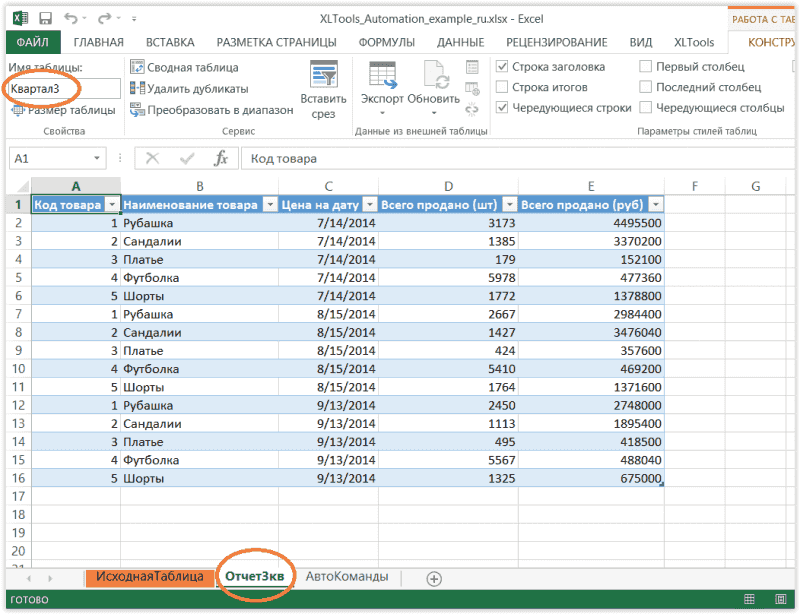
Создайте собственные кнопки на панели инструментов Excel.
В каждой книге Excel можно создать до 3-x пользовательских кнопок, привязанных к вашим командам автоматизации:
Теперь вы можете легко создать квартальный отчёт, нажав буквально одну кнопку.кнопку.